I denne artikel vil vi studere, hvordan man installerer minio på Ubuntu 20.04-system ved hjælp af terminalen. Det er sådan en simpel installationsproces af Minio Server på Ubuntu-systemet.
Installationstrin for minio-server på Ubuntu 20.04
Vi skal bruge de to komponenter til minioinstallation. Den ene er, at minio-serveren kører i browseren, som gemmer de store data i form af objekter, og den anden er en klient, et kommandolinjeværktøj til at kommunikere mellem brugeren og serveren. Lad os starte installationen.
Installation af minio-server
Følgende trin er involveret under installation af minio-serveren på et Ubuntu-system. Lad os forklare hvert trin kort.
Trin 1: Download Minio-serverpakke (binær pakke)
Først skal du downloade pakkerne til Minio Server-installation ved hjælp af kommandoen wget og bruge downloadlinket med kommandoen wget på følgende måde.
$ wget https: // dl.minio.io / server / minio / release / linux-amd64 / minio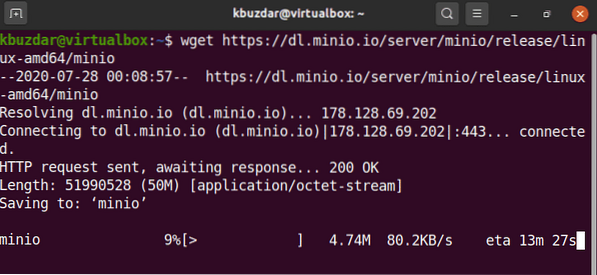
Ovenstående downloadproces tager tid at fuldføre det. Derefter gemmes den downloadede fil som standard i din hjemmekatalog.
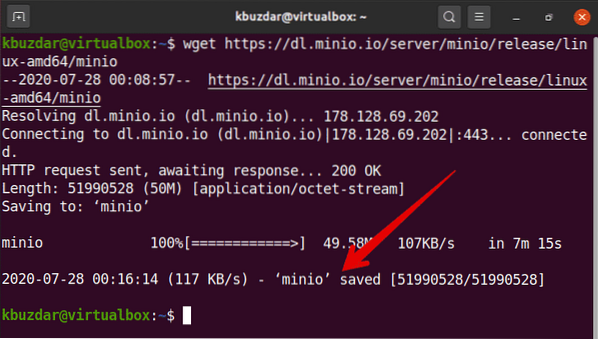
Trin 2: Indstil eksekverbare tilladelser
Når minio-filen er downloadet, skal du indstille eksekverbar tilladelse til en downloadet minio-fil. For at gøre dette skal du køre følgende kommando i terminalen:
$ chmod + x minioTrin 3: Start minio-server
Udfør nu følgende kommando for at starte minio-serveren.
$ sudo ./ minio-server / minioHer placeres den downloadede fil med navnet minio i hjemmekataloget. Når du har udført ovenstående kommando, vil du se følgende output i terminalvinduet. Outputtet indeholder oplysninger om adgangsnøgle, hemmelig nøgle og systemets IP-adresse.
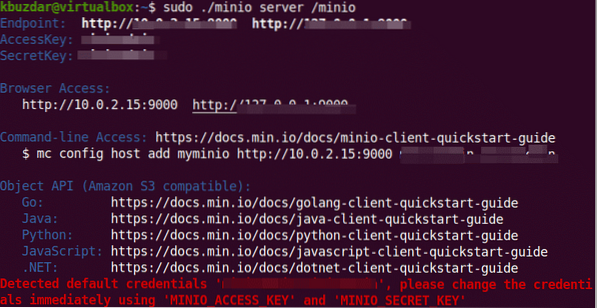
Du kan indstille adgangsnøglen og hemmelig nøgle ved at ændre disse felter til minio-konfigurationsfilen.
Åbn browseren på dit system, og indsæt den kopierede IP.
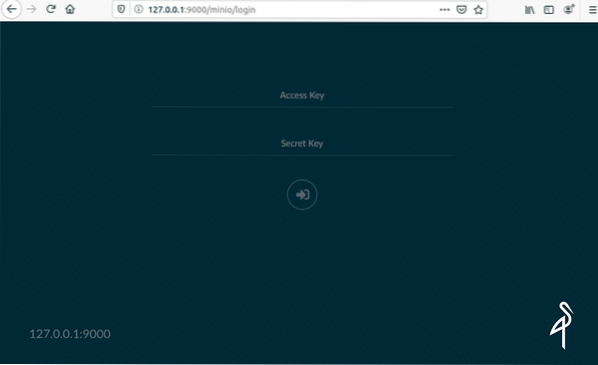
Du skal indtaste din hemmelige nøgle og adgangsnøgle i loginfelterne. Klik nu på pilikonet.
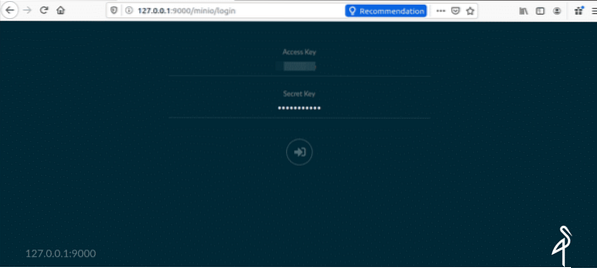
Når du er logget ind, vises følgende vindue i browseren.
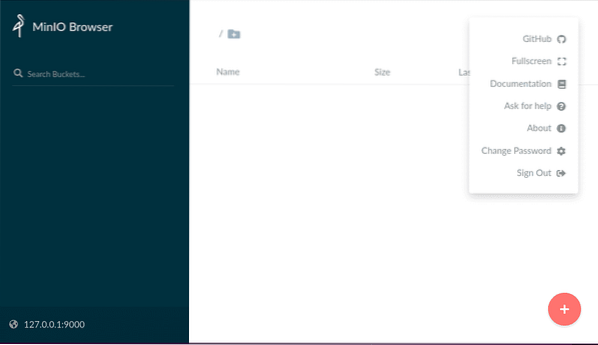
Installer Minio-klient på Ubuntu 20.04
Minio-klient er kendt som mc en bedre erstatning for UNIX-kommandoer som cat, cp mirror, ls og diff kommandoer. Minio-klienten understøtter amazon AWS og filsystemtjenester.
For at installere minio-klienten kan du downloade klientpakken ved hjælp af følgende wget-kommando:
$ wget https: // dl.minio.io / klient / mc / frigivelse / linux-amd64 / mc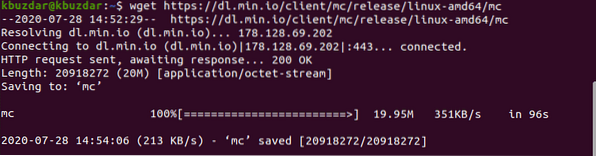
Derefter indstiller du eksekverbar tilladelse til den downloadede mc-fil. Denne fil gemmes også i dit hjemmekatalog.
$ chmod + x mc
For at få hjælp relateret til minio-klient kan du vise listen over vigtige oplysninger ved hjælp af nedenstående kommando:
$ ./ mc hjælp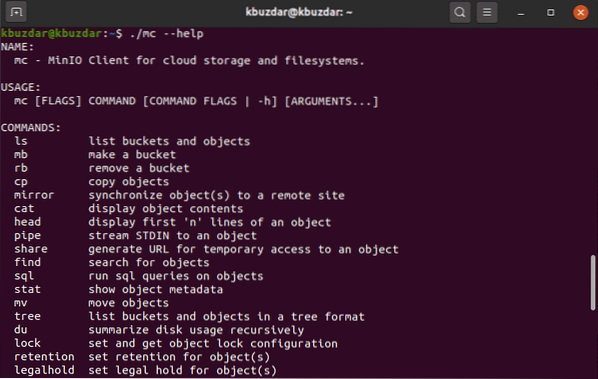
Konfiguration af minio-klient
Du kan konfigurere minio-klienten med en forekomst ved hjælp af følgende kommando:
$ ./ mc config host tilføj minio http: // 127.0.0.1: 9000 Access_key Secret_keyI ovenstående kommando indsætter du din forbindende IP, adgang og hemmelige nøgle.

Nu er minio-klienten og serveren installeret på dit system.
Nogle nyttige kommandoer til at bruge minio
Her gives nogle nyttige kommandoer, som vil hjælpe dig, mens du uploader data på minio-serveren.
Brug følgende kommando til at liste alle filer på minio-serveren:
$ ./ mc lsFor at katte filindholdet kør nedenstående kommando:
$ ./ mc katFor at oprette bucket en ny skal du bruge kommandoen som følger:
$ ./ mc mbDu kan slette eller fjerne skovlen ved hjælp af følgende kommando:
$ ./ mc mb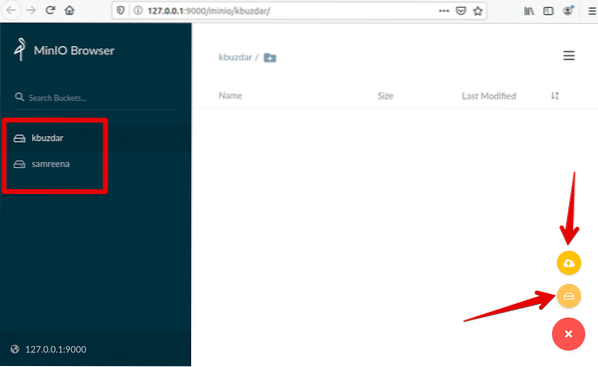
Nyd funktionerne på minio-serveren på dit system.
Konklusion
Det handler kun om minio. I denne artikel har du lært om installationen af en minio-server på Ubuntu 20.04.desuden hvordan du kan uploade data på minio-serveren ved hjælp af terminalkommandoerne. Jeg håber, at denne artikel hjælper med at opsætte minio-serveren på dit system.
 Phenquestions
Phenquestions


